Ste se odločili, da začnete uporabljati Telegram na namizju Linux?
Na prvi pogled se zdi, da Telegram potrebuje mobilni telefon in Android, vendar se ne bojite. Za začetek lahko uporabite mobilni telefon, za dostop do Telegrama pa najljubšo napravo Linux. Vendar pa je potrebna zmožnost SMS-a, v katerem desetletju je izginil zadnji mobilni telefon brez SMS-a? Ko zaženete Telegram od začetka, sistem zahteva, da se identificirate. Zaradi tega boste morda prepričani, da morate začeti uporabljati Telegram v mobilnem telefonu. V primeru Telegrama ne uporabljate običajnega uporabniškega imena. Namesto tega za zaščito dostopa uporabljate svoj mobilni telefon. Zato pa potrebujete telefonsko številko.
Izberite telefonsko številko za aktivacijo.
Aplikacija bo zahtevala potrditev pred zagonom. Ko imate mobilni telefon v dosegu in v dosegu, začnite namestitev. Ko prvič zaženete aplikacijo, bo zahtevala vašo številko in vam poslala SMS. Ta postopek je enak za vsako novo namestitev. Če vsakič uporabite isti telefon, sistem vrne zaslon s kanali, ki ste jih izbrali v drugih napravah. Spremljalo bo tudi, kje ste prenehali brati.
Prenesite odjemalca. Možnost Apt
Pri večini distribucij lahko odjemalca Telegram Desktop najdete v svojih skladiščih. Iskanje po repozitorijih Ubuntu bo prikazalo tako namiznega odjemalca kot nekaj drugih paketov. Drugi paketi so namenjeni podpori glasu prek IP za vašo namestitev Telegrama. Na voljo so tudi razvojne knjižnice. Če želite uporabiti to možnost, je namestitev preprost ukaz apt.
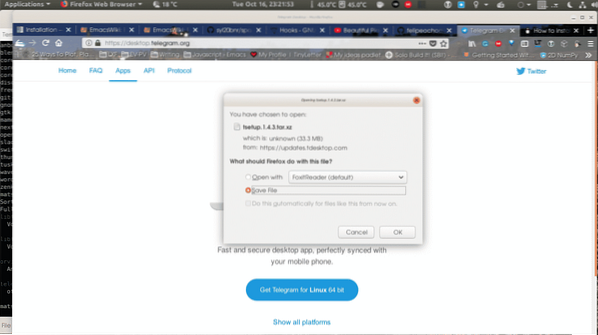
Majhno opozorilo je, da primerna različica zaostaja za ostalimi možnostmi. Če ni varnostnih težav, to ni problem.
Možnost snap
Za namestitev lahko uporabite tudi možnost snap. Ta paket se običajno posodablja hitreje kot drugi binarni paketi. Če iščete z ukazom snap, lahko najdete namizno aplikacijo in nekaj drugih zanimivih možnosti. To sledi tudi običajnemu postopku namestitve, čeprav imate tukaj nekaj možnosti. Večina ljudi bo zagnala običajno namestitev z ukazom snap.
$ sudo snap namestite telegram-namizjeStave lahko tudi dvignete in izberete različico za razvoj s pomočjo stikala -edge. To lahko storite tudi po namestitvi z zagonom ukaza switch.
$ sudo snap stikalo-Edge$ sudo snap osveži telegram-namizje
Ker uporabljate snap, imate tudi možnost, da izberete različico ukazne vrstice. Posnetek se imenuje telegram-cli.
Prenesite tarball
Dvignite tarball z njihovega spletnega mesta in ga razpakirajte. Postopek je zelo preprost in ustvari samo dve datoteki! Tarball dvignete s spletne strani, kjer lahko najdete tudi druge platforme, kjer lahko uporabljate Telegram.
Ko imate na voljo Telegram tarball, ga preprosto razpakirajte v izbrani imenik.
$ tar -xvf tsetup.x.x.x.katran.xz$ cd Telegram
Končno sta dve datoteki, ki ju ustvari namestitev, izvedljiva in program za posodabljanje, obe sta nastavljeni kot izvršljivi, zato ju preprosto zaženite. Če ste aplikacijo že zagnali v tem računalniku, so nastavitve že v vašem domačem imeniku.
Dodajte aplikacijo chrome
Če večino dneva uporabljate krom, lahko aplikacijo tudi namestite. Aplikacijo namestite tako kot katero koli drugo aplikacijo chrome. Če želite zagotoviti, da uporabljate isti račun za vse namestitve, med namestitvijo poskrbite, da je vaš mobilni telefon priročen.
Obstajajo tudi možnosti ukazne vrstice
Kot smo že omenili, je na voljo odjemalec ukazne vrstice. Ko ga namestite s snap, ga zaženete na enak način kot običajno sejo. Ta odjemalec ne prepozna vaših prejšnjih odjemalcev v računalniku, ki ga uporabljate, zato boste morali ob zagonu dobiti novo kodo. Aplikacija zahteva vašo telefonsko številko, vnesite jo v mednarodni obliki in končate. Koda bo poslana na vaš telefon, če pa še vedno izvajate grafični odjemalec, ga dobite. Najboljši način je, da začnete z ukazom seznama kanalov in nato z ukazom zgodovine, da vidite, kaj se dogaja v vaših kanalih. Ko pokličete izvedljivo datoteko, je mogoče zagnati vse ukaze, zaradi česar je super, da otroke skriptirate za uporabo v projektih.
Zaključek
Kot lahko vidite, je z nekaj dodatnega truda enostavno začeti uporabljati Telegram v Linuxu.
 Phenquestions
Phenquestions


